ليس من غير المعتاد أن يكون لديك حساب Skypeأيام. سواء كنت تجلس على جهاز الكمبيوتر الخاص بك أو تحاول التواصل مع الآخرين أثناء تنقلك على هاتفك المحمول ، أصبحت خدمة الصوت عبر بروتوكول الإنترنت التي تبلغ تكلفتها مليار دولار هي المعيار الفعلي لإجراء مكالمات الصوت والفيديو. ولكن في حين أنه سهل الاستخدام إلى حد ما فيما يقدمه ، إلا أن التطبيق لم يسبق له أن أشار إلى أي خيارات لتسجيل المكالمات التي تجريها من خلاله. هناك العديد من الأسباب الجيدة وراء رغبتك في تسجيل مكالمة عبر Skype ، ولكن لا توجد العديد من التطبيقات المجانية التي تتيح لك القيام بذلك ، خاصةً عندما يتعلق الأمر بتسجيل مكالمات الفيديو. في الأسبوع الماضي ، غطت فاطمة دليلًا رائعًا حول تسجيل مكالمات Skype على جهاز Android غير متجذر. اليوم ، سنعرض لك كيفية تسجيل مكالمات Skype في Windows.

مكالمات صوتية
يعد تسجيل مكالمة Skype الصوتية أمرًا بسيطًا للغايةشيء ما ، حيث إن شبكة الويب مليئة بالتطبيقات عالية الجودة لتسجيل المكالمات الصوتية. MP3 Skype Recorder هو أفضل وسيلة للذهاب. إنه مجاني للتنزيل ويتيح لك تسجيل المكالمات التي تجريها باستخدام Skype بسهولة إلى حد ما. إنه يعمل على جميع أنظمة تشغيل Windows ويوفر جودة صوت عالية المستوى.
بعد تنزيل التطبيق وتثبيته على جهاز الكمبيوتر الخاص بك ، ستلاحظ رمز علبة النظام الخاص به في شريط المهام. النقر المزدوج عليه يسمح لك بفتح نافذة التطبيق الرئيسية.
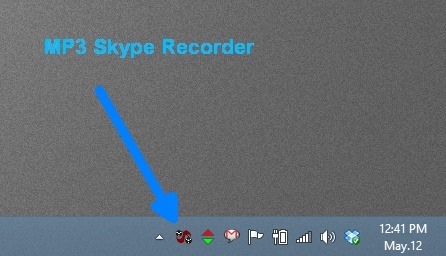
البرنامج الرياضي سهل الفهمواجهه المستخدم. ستجد على الواجهة الخاصة به خيارًا لتحديد دليل الإخراج حيث سيتم حفظ المكالمات الصوتية المسجلة. يقوم التطبيق بتخزين جميع المكالمات بتنسيق MP3 ، مما يعني أن معظم الأجهزة ومشغلات الوسائط ستشغلها دون أي مشكلة. يمكنك أيضًا التحكم في بعض إعدادات التسجيل مثل معدل العينة ومعدل البت ووضع التسجيل عبر القوائم المنسدلة.
للبدء ، انقر فوق الزر "تشغيل" على مسجل Skype MP3.
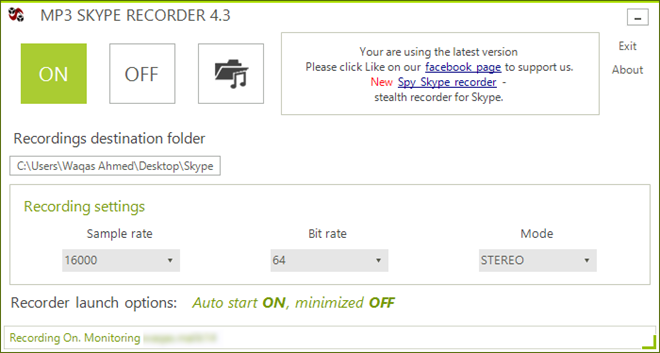
انتقل الآن إلى عميل سطح المكتب في Skype وابدأ المكالمة الصوتية مع المستلم المطلوب بالنقر فوق الأخضر مكالمة زر على التطبيق.
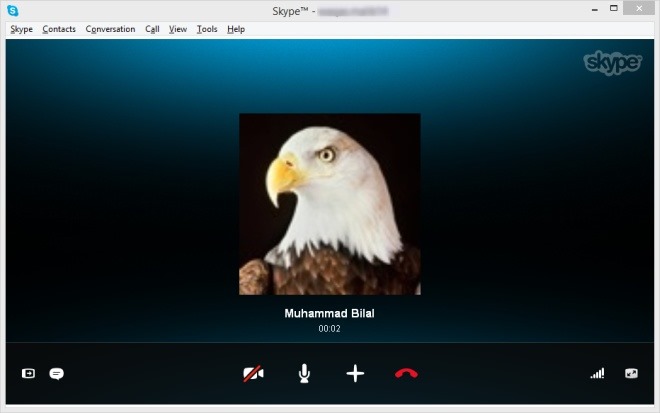
بعد ذلك ، سوف يخطر إعلام صغيرتظهر في الركن الأيمن السفلي من سطح المكتب والتي تشير إلى أن عملية التسجيل قد بدأت وتسجيلها. يعرض الإشعار كلاً من معرف Skype والمستلم.
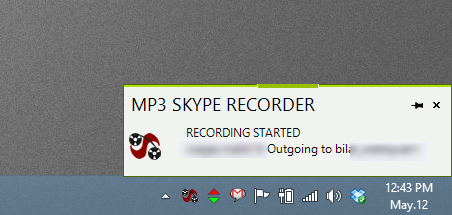
عندما تنهي مكالمة على Skype (بعد النقر فوقالزر الأحمر) ، سيتم حفظ التسجيل تلقائيًا في المجلد الوجهة لك ، ويمكنك تشغيله على أي تطبيق مشغل وسائط من اختيارك.
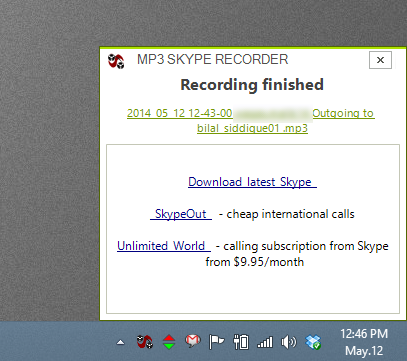
مكالمات فيديو
كما يوفر Skype لمستخدميها مكالمات الفيديوالخيار وإذا كنت تحتاج إلى تسجيل تلك الخاصة بك كذلك ، ثم يوفر "مسجل مكالمة فيديو مجانية" لـ Skype حلاً أنيقًا. بخلاف تطبيقات gazillion المدفوعة المتوفرة على الإنترنت والتي تقصر عادةً التسجيل لبضع دقائق على النسخة التجريبية المجانية ، يقدم هذا التطبيق تسجيل فيديو غير محدود.
تحذير: أثناء التثبيت ، يحاول برنامج الإعداد تنزيل وتثبيت برامج إضافية غير مرغوب فيها. ومع ذلك ، يمكنك بسهولة تجنب ذلك عن طريق إلغاء تحديد أي من هذه العروض ورفضها عند المطالبة بذلك.
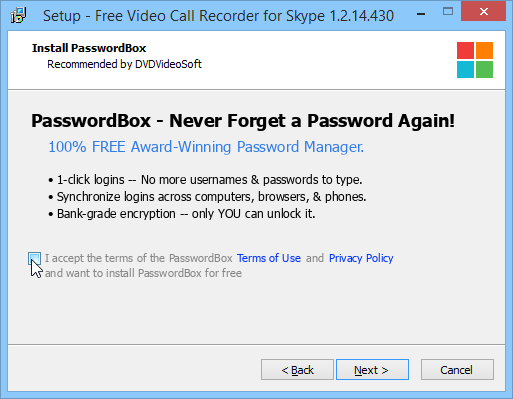
مسجل مكالمات فيديو مجاني لسكايب الرياضية ميتةواجهة بسيطة. يحمل أزرار التسجيل ، والإيقاف المؤقت / الإيقاف المؤقت ، ويعرض الموقت للإشارة إلى طول المكالمة الجاري تسجيلها. يتيح لك تسجيل مقاطع الفيديو في وضع صورة في صورة من جميع جهات الاتصال (بما في ذلك أنت). ولكن يمكنك أيضًا اختيار قصره على جانب المستلمين فقط وكذلك تسجيل الصوت من المكالمة عن طريق تحديد الطريقة المفضلة لديك من خلال القائمة المنسدلة.

يمكنك التنقل إلى نافذة خيارات التطبيق وقم بتعديل إعدادات أخرى تحت Video Audio ، وعلامات التبويب Output مع ذلك من فضلك. إذا سمح لك بتحديد برنامج ترميز الفيديو ، على سبيل المثال ، يمكنك تغيير معدل البت للصوت والفيديو أو معدل إطارات الإطارات ومعدل عينة الملف.
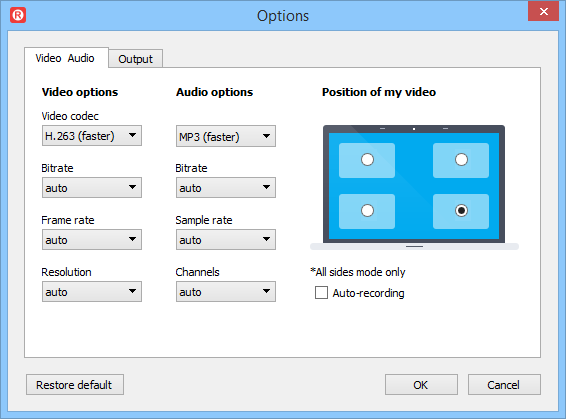
تسجيل مكالمة فيديو باستخدام هذا التطبيق بسيط للغاية. عند تشغيل التطبيق ، شغّل Skype وابدأ مكالمة الفيديو.
عد إلى Free Video Call Recorder واضغط على زر التسجيل. سيبدأ هذا عملية التسجيل ويمكنك تسجيل المكالمة طالما أردت. بمجرد الانتهاء ، انقر فوق "إيقاف" لحفظ المخرجات.
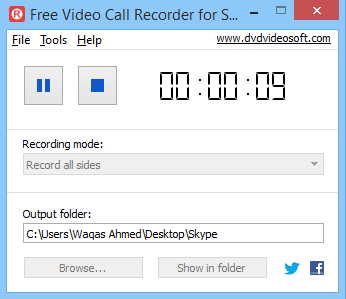
يخزن التطبيق التسجيلات بتنسيق MP4 ، مما يتيح لك تشغيله على معظم أجهزة الوسائط المتعددة وتطبيقات مشغل الوسائط على سطح المكتب والمحمول.
شاشة مشتركة
ميزات أخرى أنيقة لديها سكايب في ترسانتهاهي القدرة على مشاركة الشاشات مع جهات اتصال Skype الخاصة بك. ولحسن الحظ ، يتيح لك تطبيق Free Video Call Recorder لـ Skype تسجيل هذه الأشياء إذا احتجت إليها. أثناء جلسة مكالمة فيديو ، إذا بدأ المستلم في مشاركة سطح المكتب معك على Skype ، فسيقوم التطبيق تلقائيًا بتسجيل تلك التي لا تتطلب إدخالًا إضافيًا من جانبك.
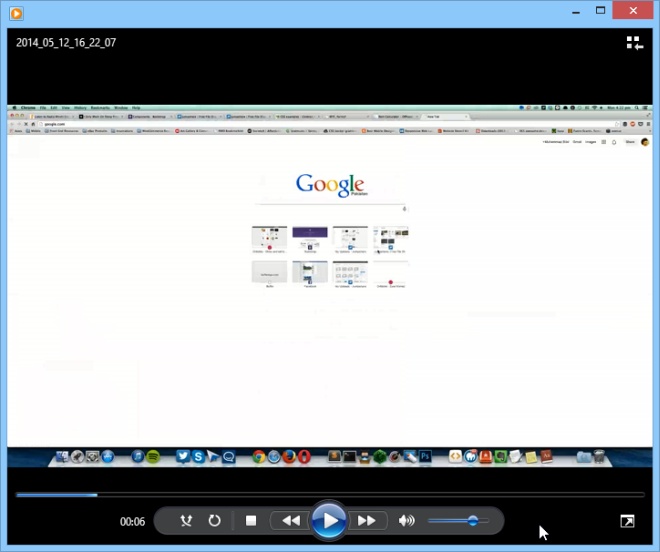










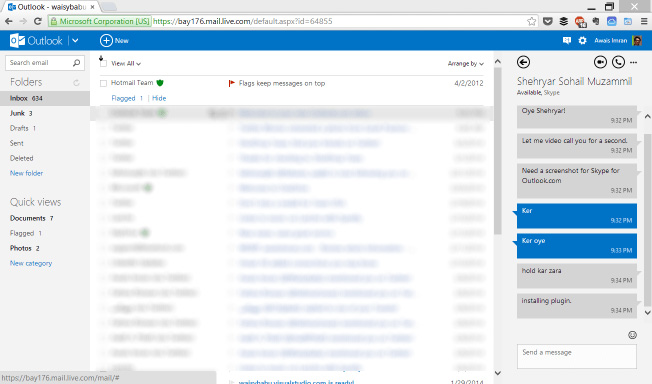


تعليقات